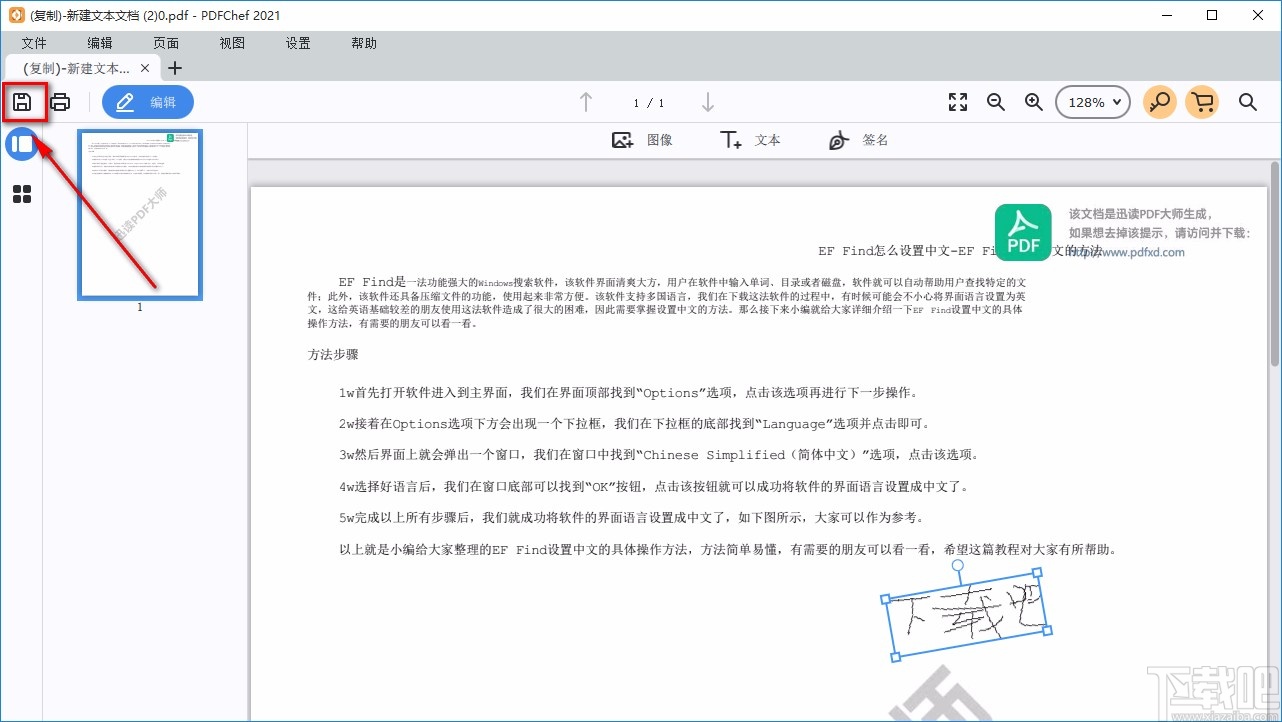MovaviPDFChe给PDF添加文字签名的方法
2023-10-15 02:40:01作者:02502攻略网
Movavi PDFChe是一款十分专业的PDF编辑处理软件,该软件体积小巧、界面清爽,可以帮助用户阅读以及制作PDF文件,并且还能对PDF进行合并、页面提取以及格式转换等操作,功能十分强大。我们在制作PDF文档的过程中,如果遇到合同文件时,常常需要在文档内容中添加上签名,以使文档具有法律效力。但是在制作电子文档的时候,是不能通过手写的方式添加签名的,这时候就可以使用这款软件来给PDF文件添加签名。那么接下来小编就给大家详细介绍一下Movavi PDFChe给PDF添加文字签名的具体操作方法,有需要的朋友可以看一看。
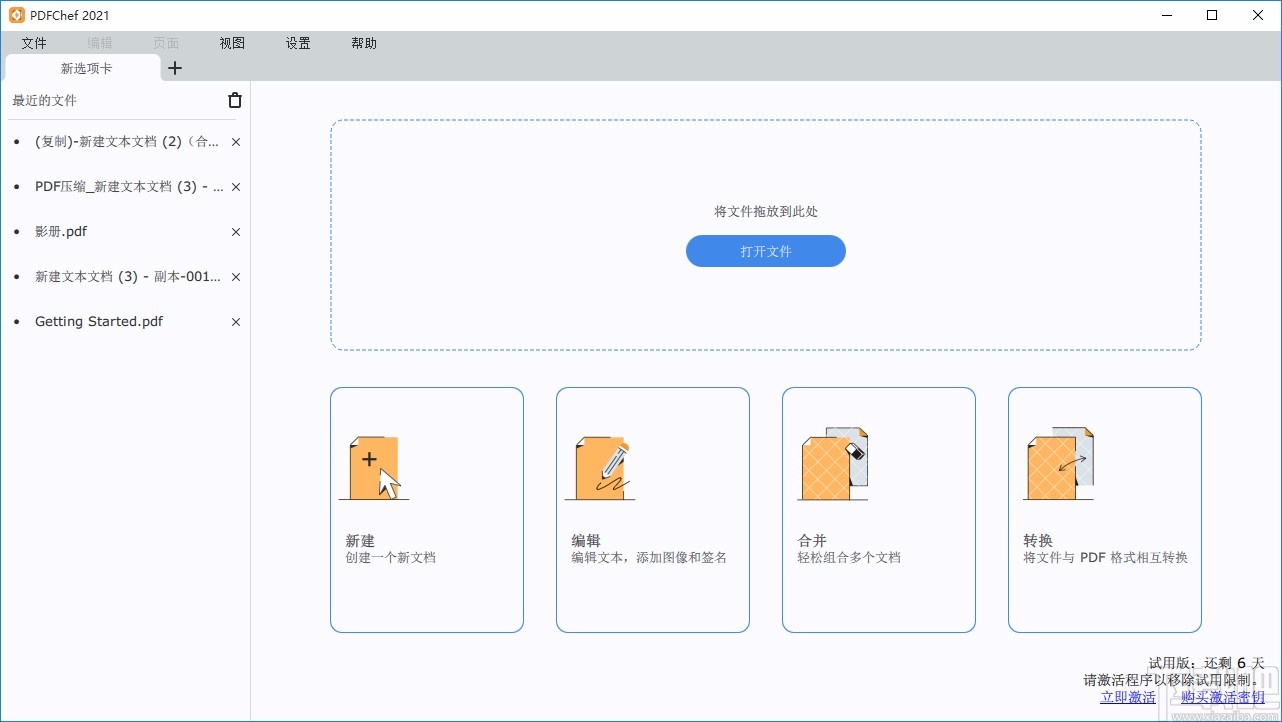
方法步骤
1.首先打开软件,我们在界面下方找到“编辑”选项,点击该选项就可以打开文件添加页面。
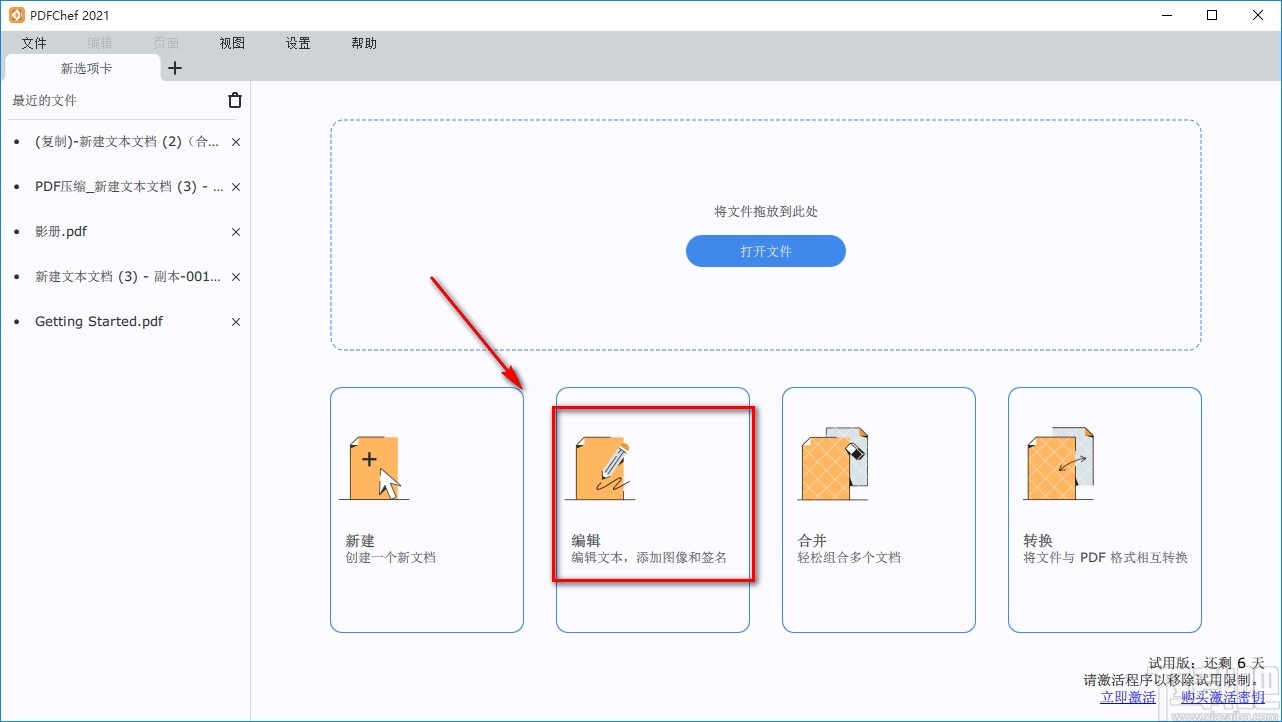
2.在文件添加页面中,我们选中需要添加文字签名的PDF文件后,再点击页面右下角的“打开”按钮即可。
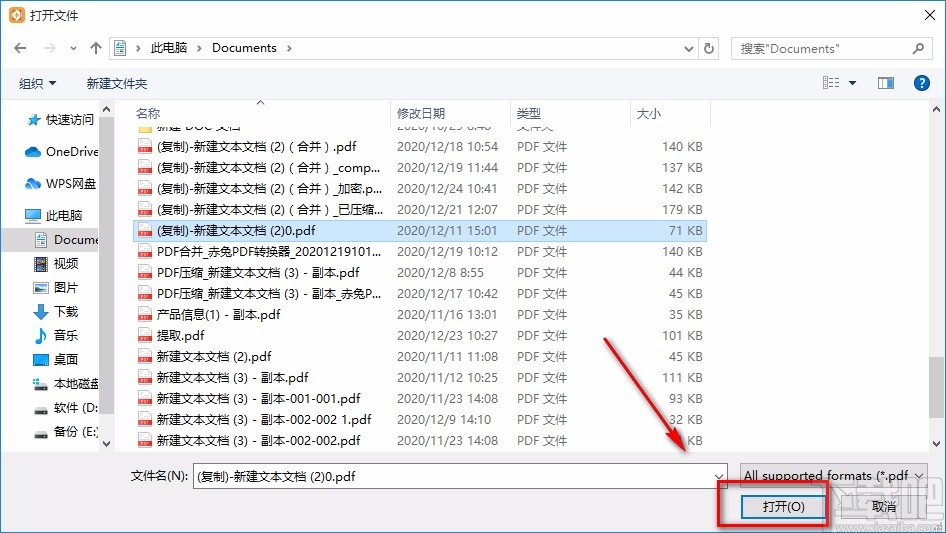
3.将PDF文件添加到软件后,我们在界面上方找到“签名”选项,点击该选项,界面上就会出现一个窗口。
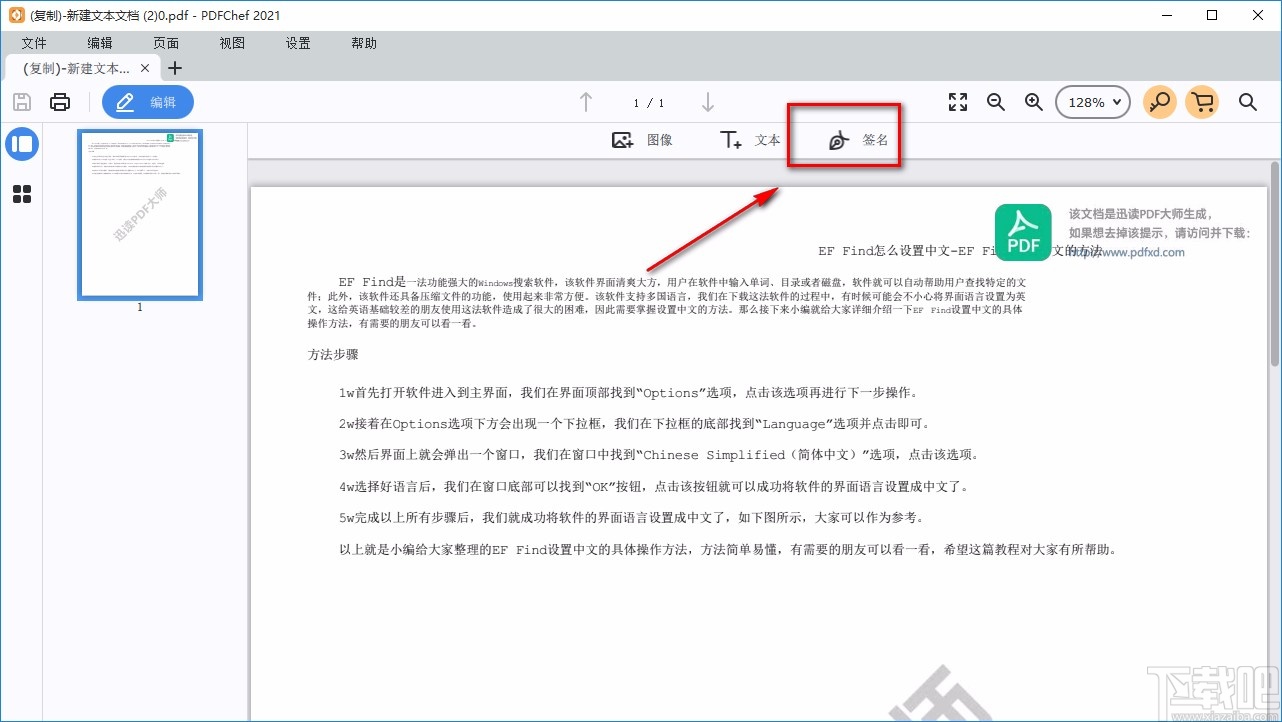
4.接着在窗口中输入文字签名的内容,同时还可以利用窗口中的小圆光标调整文字的大小,以及设置签名的颜色。
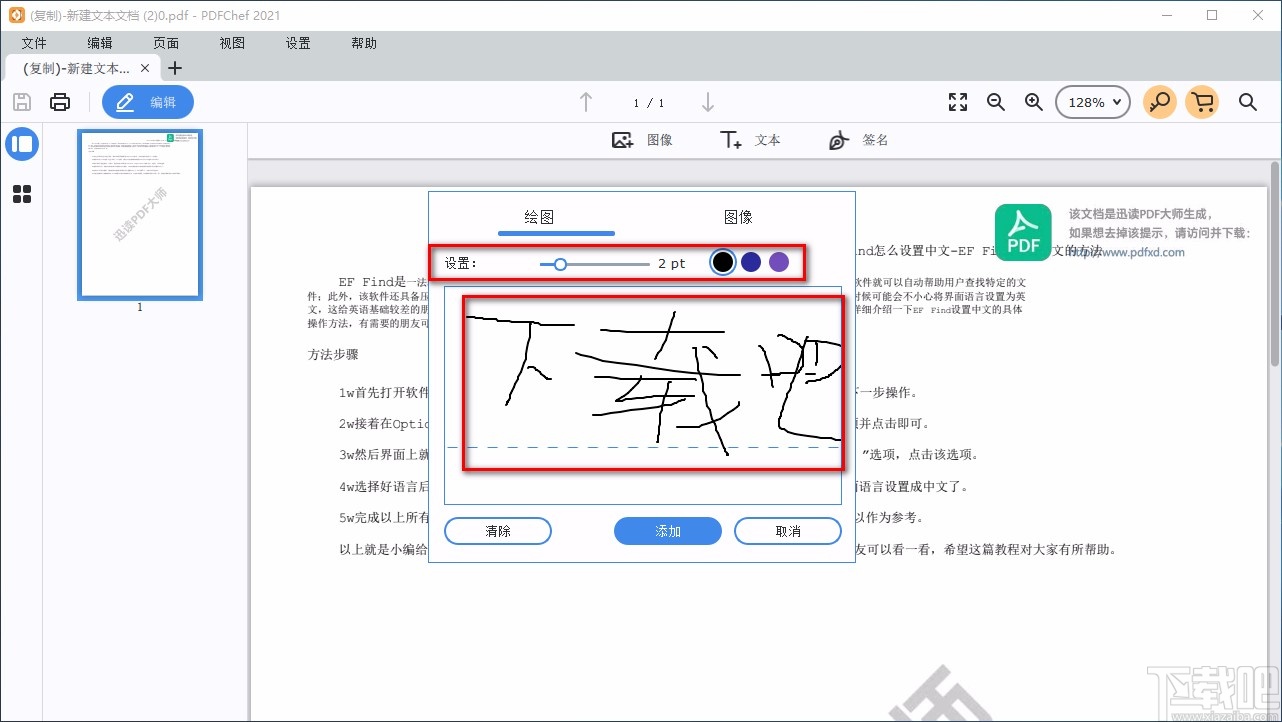
5.然后在窗口底部找到“添加”按钮,我们点击该按钮后,在界面上就可以看到刚刚输入的文字签名了。
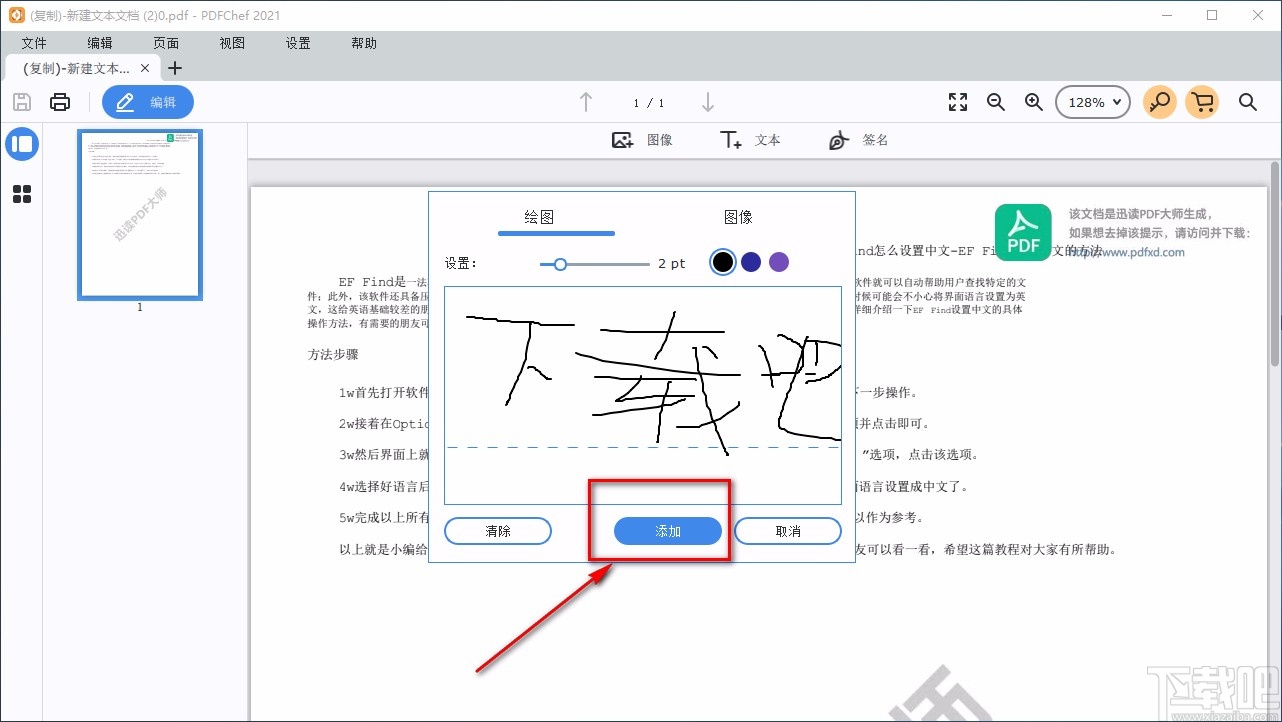
6.接下来我们将签名移动到文档中合适的位置,并且可以拖动签名四周的小方框调整签名的大小;拖动小圆就能够调整签名的角度。
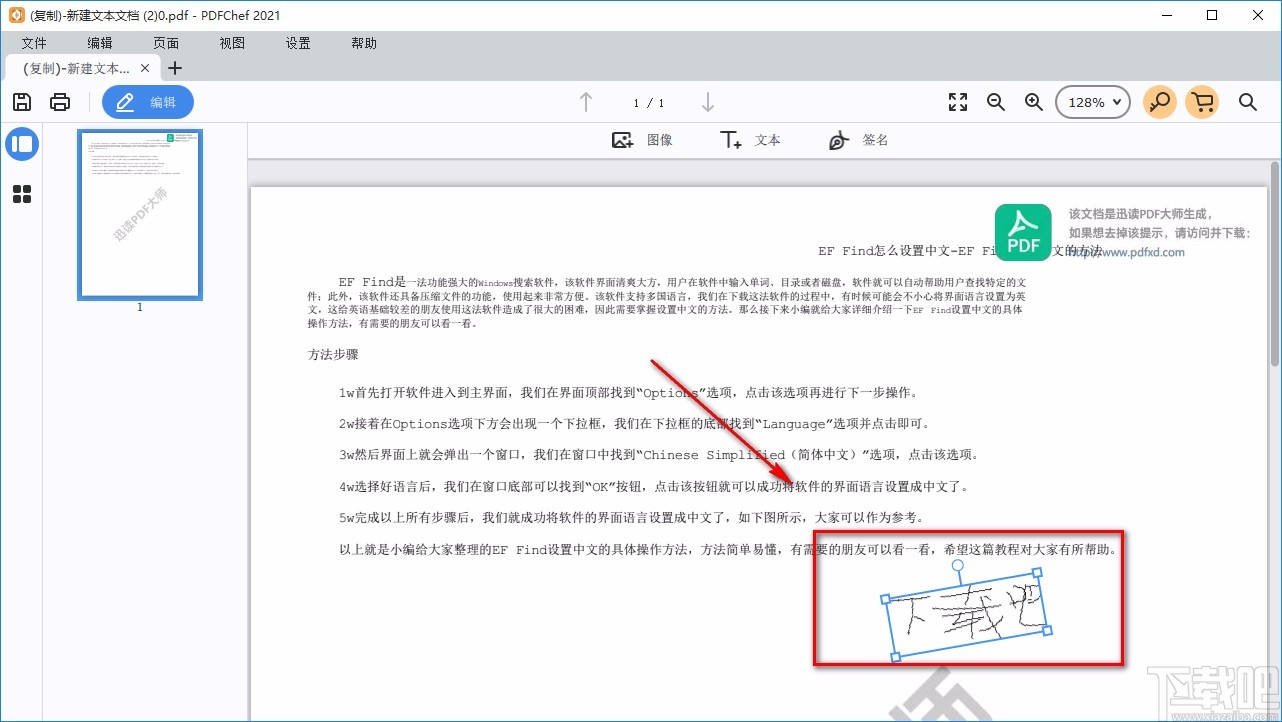
7.完成以上所有步骤后,我们在界面左上方找到下图所示的保存按钮,点击该按钮就可以将添加签名后的PDF文件保存在电脑中了。